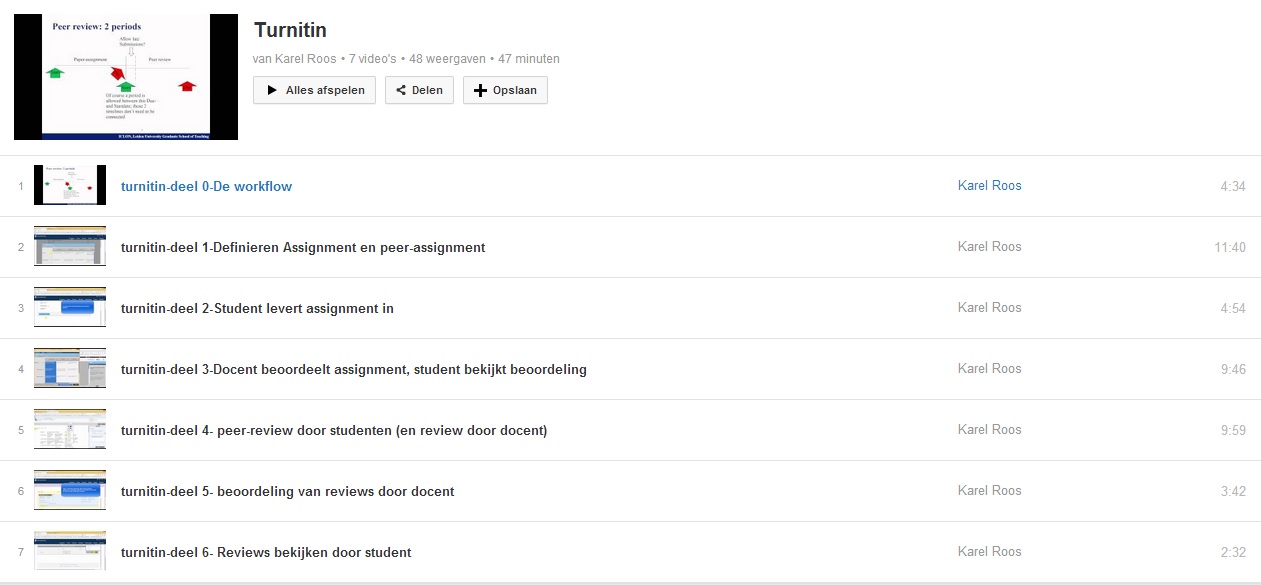Uit onderzoek blijkt dat dat peer feedback/-review een positieve bijdrage kan leveren aan het leerproces van studenten.
Uit onderzoek blijkt dat dat peer feedback/-review een positieve bijdrage kan leveren aan het leerproces van studenten.
Bij peer feedback/review bestuderen studenten elkaars werk en geven elkaar dan op voor-gestructureerde wijze feedback: de docent zal doorgaans expliciet hebben aangegeven waar ze op moeten letten bij het schrijven van feedback. Een activerende werkvorm waarbij ze dus van elkaar leren.
Hoewel Blackboard standaard zelf de functionaliteit heeft om studenten elkaars werk digitaal te laten reviewen (Self and Peerassessment) heeft de universiteit Leiden toch besloten om het “building block” van Turnitin aan te schaffen. Dit vanwege een aantal tekortkomingen van de vermelde functie van Blackboard zelf. Een building block van een “third party” is zodanig ontwikkeld dat het mooi integreert in de Blackboardcourses
Turnitin kent eigenlijk 3 hoofdfuncties
- Paper Assignments (inclusief optionele plagiaatcontrole)
- Peermark Assignments
- Revision Assignments (inclusief optionele plagiaatcontrole)
Paper Assignments
 Met een Turnitin Paper Assignment kun je studenten digitaal een schrijfopdracht (thesis/paper/…) laten maken in bijvoorbeeld Word en deze dan laten uploaden. Deze assignment verschijnt dan voor de docent in het Grade Center met een gele markering: Needs grading.
Met een Turnitin Paper Assignment kun je studenten digitaal een schrijfopdracht (thesis/paper/…) laten maken in bijvoorbeeld Word en deze dan laten uploaden. Deze assignment verschijnt dan voor de docent in het Grade Center met een gele markering: Needs grading.
Bij het definiëren/aanmaken van zo’n Paper assignment kan de docent bijvoorbeeld
- hoeveel punten de opdracht waard is
- (eventuele) deadline vastleggen
- bepalen of er plagiaatcontrole moet plaatsvinden (inclusief allerlei instellingen zoals waarmee er vergeleken moet worden (Student paper repository, Institution paper repository, Current and archived internet, Periodicals, journals, & publication) en/of studenten zelf ook het “originality report” mogen lezen, etc).
- er een rubric aan koppelen en instellen of student die vooraf mag raadplegen. De docent kan zelf die rubric in ieder geval tijdens het beoordelen heel handig gebruiken.
Voor de docent wordt het online beoordelen en/of feedback geven wel een zeer snelle- en efficiënte handeling.
- De docent kan online feedback op tekstfragmenten geven en deze feedback ook voor hem/haar zelf opslaan. Op die manier ontstaat er een database van feedbackteksten die de docent middels drag&drop kan hergebruiken, uiteraard ook bij andere studenten/schrijfstukken. Dat levert echt veel tijdwinst op. Uiteraard kun je een eerder gebruikte feedback aanvullen met een persoonlijke noot voor betreffende student.
- In geval er een rubric gekoppeld is aan het assignment kan een docent al klikkend door de rubric de getoonde vaardigheden/kennis in het schrijfstuk waarderen op nivo. Turnitin rekent dan desgewenst zelf het cijfer uit op basis van ingestelde “gewichten”
Peermark Assignment
 Bij een peermark assignment gaat het erom dat studenten (eventueel anoniem) elkaars werk van feedback voorzien. Dat gebeurt aan de hand van een aantal vooraf door de docent gedefinieerde vragen (schaalvragen en open vragen) die ze online moeten beantwoorden.
Bij een peermark assignment gaat het erom dat studenten (eventueel anoniem) elkaars werk van feedback voorzien. Dat gebeurt aan de hand van een aantal vooraf door de docent gedefinieerde vragen (schaalvragen en open vragen) die ze online moeten beantwoorden.
Voor zowel de feedback-leverende student als de ontvangende student kan deze aanpak nieuwe inzichten opleveren.
Bij het definiëren/aanmaken van een Peermark Assignment geef je o.a. als docent aan
- welke Paper Assignment hieraan te grondslag ligt.
- of studenten, die de Paper Assignment zelf niet hebben ingeleverd, wel een peer review mogen geven op hun medestudent. (De vraag is nl. of ze daartoe wel goed in staat zijn als ze de opdracht zelf niet gedaan hebben).
- hoeveel peer reviews iedere student moet schrijven en of je als docent zelf studenten aan elkaar wilt koppelen of dat Turnitin dat “at random” moet doen.
- Wat de vragen zijn die de reviewende student moet beantwoorden. Er is daarbij al een behoorlijke database beschikbaar waar de docent uit kan putten, maar hij/zij kan daar zelf ook opdrachten aan toevoegen en hergebruiken.
- Wat het startmoment is. Dat moet altijd na de deadline van de bijbehorende Paper Assignment liggen. Advies: stel in deze context die deadline altijd “hard in”. Als je dat niet doet dan kan er de situatie ontstaan dat er een student aan iemand gekoppeld is die oneindig lang op zich laat wachten, bij wijze van spreken. Of zelfs helemaal niets inlevert.
Revision Assignments
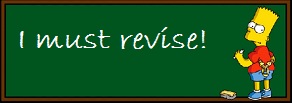 Je kunt als docent besluiten de studenten in de gelegenheid te stellen op basis van de verworven nieuwe kennis (vanuit jouw eventuele feedback in de Paper Assignment en vanuit de peer reviews in de Peermark Assignment) een nieuwe versie (of meerdere) van de Paper Assignment te laten inleveren. Zo’n opdracht ontwikkel je als docent dan als Revision Assignment. Binnen zo’n revison Assignment is naast de nieuwe versie ook nog steeds de oude versie(-s) voor de docent zichtbaar.
Je kunt als docent besluiten de studenten in de gelegenheid te stellen op basis van de verworven nieuwe kennis (vanuit jouw eventuele feedback in de Paper Assignment en vanuit de peer reviews in de Peermark Assignment) een nieuwe versie (of meerdere) van de Paper Assignment te laten inleveren. Zo’n opdracht ontwikkel je als docent dan als Revision Assignment. Binnen zo’n revison Assignment is naast de nieuwe versie ook nog steeds de oude versie(-s) voor de docent zichtbaar.
Bij het definiëren/aanmaken van een Revision Assignment geef je o.a. als docent aan
- welke Paper Assignment hieraan te grondslag ligt.
- Start- en deadline datum
- Wel/geen originiality report
Hieronder nog een tweetal links die jou verder kunnen helpen met hoe je zaken met Turnitin kunt regelen.
 Pitch2Peer is een online platform dat eenvoudig geïntegreerd kan worden in o.a. Blackboard of Brightspace. Nieuwe digitale middelen maken het steeds gemakkelijker om meer creatieve werkvormen in te zetten om studenten de stof op een andere manier te laten vewerken: posters, blogs, kennisclips, animaties en zelfs vlogs Ze leveren hun werk in via Pitch2Peer en krijgen vervolgens te zien wat hun peers/medestudenten hebben gemaakt. Zij kunnen elkaars inzendingen beoordelen middels peer review.
Pitch2Peer is een online platform dat eenvoudig geïntegreerd kan worden in o.a. Blackboard of Brightspace. Nieuwe digitale middelen maken het steeds gemakkelijker om meer creatieve werkvormen in te zetten om studenten de stof op een andere manier te laten vewerken: posters, blogs, kennisclips, animaties en zelfs vlogs Ze leveren hun werk in via Pitch2Peer en krijgen vervolgens te zien wat hun peers/medestudenten hebben gemaakt. Zij kunnen elkaars inzendingen beoordelen middels peer review.
 Met een Turnitin Paper Assignment kun je studenten digitaal een schrijfopdracht (thesis/paper/…) laten maken in bijvoorbeeld Word en deze dan laten uploaden. Deze assignment verschijnt dan voor de docent in het Grade Center met een gele markering: Needs grading.
Met een Turnitin Paper Assignment kun je studenten digitaal een schrijfopdracht (thesis/paper/…) laten maken in bijvoorbeeld Word en deze dan laten uploaden. Deze assignment verschijnt dan voor de docent in het Grade Center met een gele markering: Needs grading.
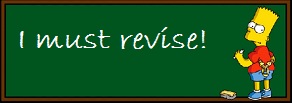 Je kunt als docent besluiten de studenten in de gelegenheid te stellen op basis van de verworven nieuwe kennis (vanuit jouw eventuele feedback in de Paper Assignment en vanuit de peer reviews in de Peermark Assignment) een nieuwe versie (of meerdere) van de Paper Assignment te laten inleveren. Zo’n opdracht ontwikkel je als docent dan als Revision Assignment. Binnen zo’n revison Assignment is naast de nieuwe versie ook nog steeds de oude versie(-s) voor de docent zichtbaar.
Je kunt als docent besluiten de studenten in de gelegenheid te stellen op basis van de verworven nieuwe kennis (vanuit jouw eventuele feedback in de Paper Assignment en vanuit de peer reviews in de Peermark Assignment) een nieuwe versie (of meerdere) van de Paper Assignment te laten inleveren. Zo’n opdracht ontwikkel je als docent dan als Revision Assignment. Binnen zo’n revison Assignment is naast de nieuwe versie ook nog steeds de oude versie(-s) voor de docent zichtbaar.